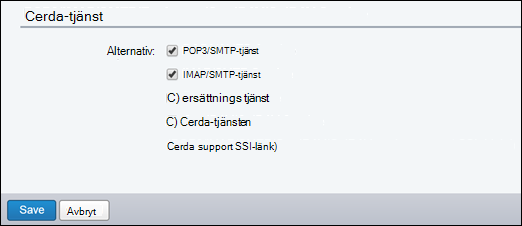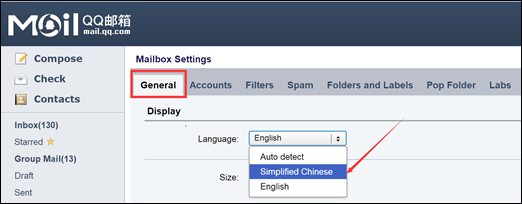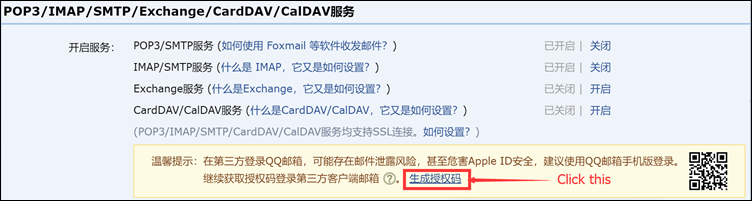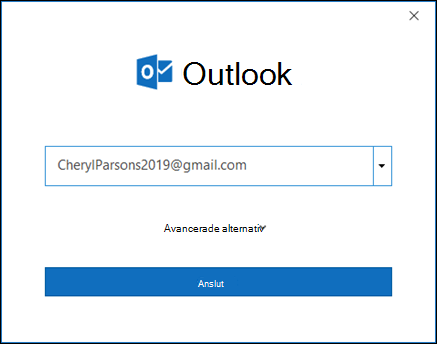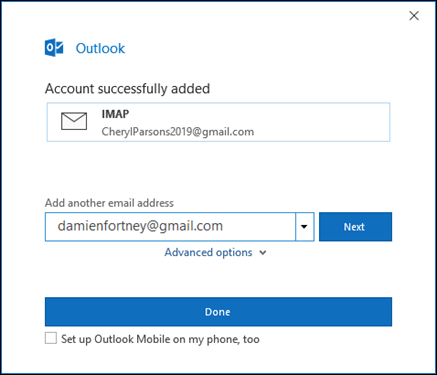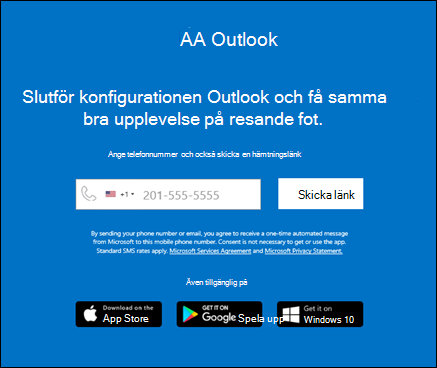Du kan använda följande steg för att lägga till ett QQMail-konto i Outlook.
De här stegen är desamma oavsett om du lägger till ditt första QQ Mail-konto eller ytterligare QQ Mail-konton i Outlook.
Först måste du vidta åtgärder i QQ Mail-kontot i webbläsaren.
-
Öppna QQ-postlådan och välj sedan Inställningar >Konton.
-
I avsnittet POP3/IMAP/SMTP/Exchange/CardDAV/CalDAV Service markerar du kryssrutorna för både POP3/SMTP-tjänsten och IMAP/SMTP-tjänsten och väljer sedan Spara.
-
När ett verifieringsfönster visas anger du koden som visas och väljer sedan OK.
-
Om du har visat QQ Mail på engelska byter du till förenklad kinesiska.
-
Välj Allmänt > Visa > språk och välj Förenklad kinesiska.
-
-
Välj den andra fliken i menyraden.
-
I avsnittet POP3/IMAP/SMTP/Exchange/CardDAV/CalDAV Service väljer du knappen i den nya textrutan.
-
Välj knappen i popup-fönstret.
-
Kopiera koden i nästa popup-fönster och använd mobiltelefonen för att skicka koden till numret som visas i popup-fönstret.
-
Om auktoriseringen lyckas får du ett nytt popup-fönster med en auktoriseringskod. Kopiera auktoriseringskoden och spara den för nästa steg och lägg till ditt e-postkonto i Outlook. Det här är ditt lösenord som du använder för ditt e-postkonto i Outlook.
Nu kan du öppna Outlook och lägga till QQ Mail-kontot där.
-
Välj Arkiv > Lägg till konto i Outlook.
-
Välj Avancerade alternativ och markera kryssrutan för Låt mig konfigurera mitt konto manuellt och välj sedan Anslut.
-
Välj kontotyp. För QQ-e-post väljer du pop eller IMAP. Du uppmanas att ange ett lösenord. Det här är lösenordet du skrev ned i steg 9 ovan.
-
När Outlook har lagt till ditt QQ Mail-konto kan du lägga till ett annat e-postkonto eller välja Klar.
Tips:
-
Om du också markerar kryssrutan Konfigurera Outlook Mobile på min telefon kommer du till en webbplats där du kan ange ditt mobiltelefonnummer och du får en länk för att ladda ned Outlook för iOS eller Outlook för Android. Att installera Outlook Mobile är ett bra sätt att hålla dig uppdaterad när du är på språng.
-
-
Om du behöver anvisningar för att lägga till ett e-konto med avancerade inställningar kan du läsa Använda avancerade inställningar för att lägga till ett POP- eller IMAP-konto i Outlook för PC.